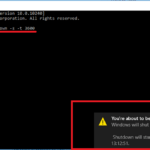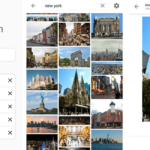Gmail ofrece muchas funciones para buscar en su bandeja de entrada . La búsqueda por asunto / remitente son características obvias, pero ¿qué sucede si necesita filtrar por fecha? Afortunadamente, esto es algo que admite Gmail, solo debes saber dónde buscar. A continuación, se explica cómo utilizar el operador de filtro por fecha de Gmail.
Filtrar por fecha en Gmail escribiendo en la barra de búsqueda
Paso 1 : haz clic en la Search mailbarra de búsqueda que se encuentra sobre tu bandeja de entrada

Paso 2 : use el siguiente formato para filtrar por fecha en Gmail:
after:XXXX/XX/XX before:XXXX/XX/XX
Un ejemplo podría ser after:4/3/2019 before:6/14/2019. Esto debería mostrar los correos electrónicos recibidos después del 4/3/2019 y antes del 6/14/2019.

También puede usar estos filtros por separado para mostrar los correos electrónicos solo antes o después de una fecha específica.
before: 6/14/2019
after: 4/3/2019
Buscar por fecha en Gmail usando el menú de filtros
Paso 1 : haz clic en la flecha desplegable a la derecha de la Search mailbarra de búsqueda sobre tu bandeja de entrada

Paso 2 : en el menú de filtros que aparece, usa el Date withincampo para filtrar por fecha

En el ejemplo anterior, estamos filtrando por cualquier cosa dentro de un mes del 14/6/2019. Puede filtrar de 1 día a 1 año para una fecha específica usando este menú. También puede experimentar con algunos de los otros filtros del menú para encontrar el correo electrónico que está buscando.
Pensamientos finales
Los filtros de Gmail son extremadamente útiles, especialmente cuando busca un correo electrónico del que ha olvidado ciertos detalles. Incluso puede usar filtros para deshabilitar el filtro de correo no deseado o incluir direcciones de correo electrónico específicas en la lista blanca . Esperamos que esta información haya sido útil y haya encontrado ese correo electrónico perdido que estaba buscando.